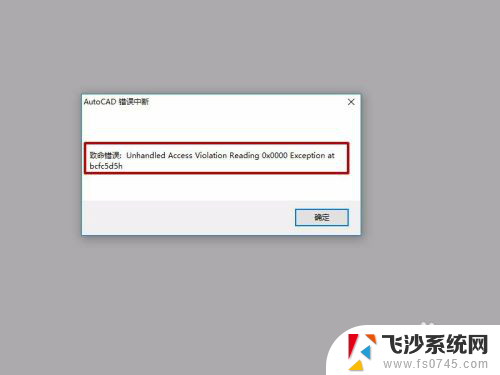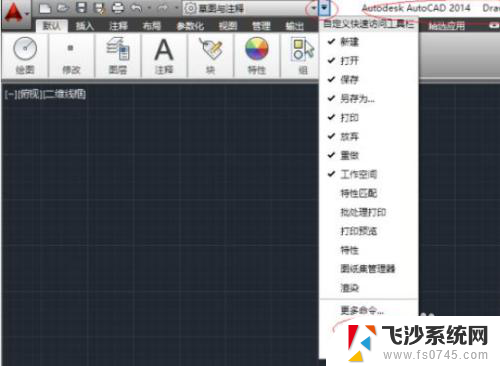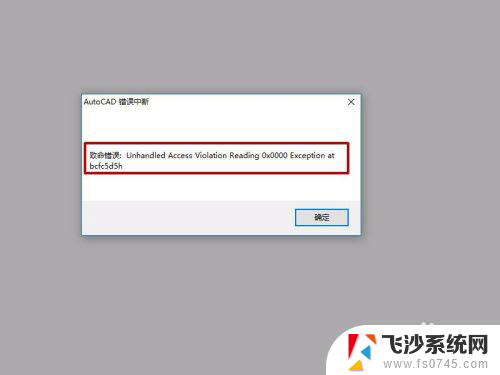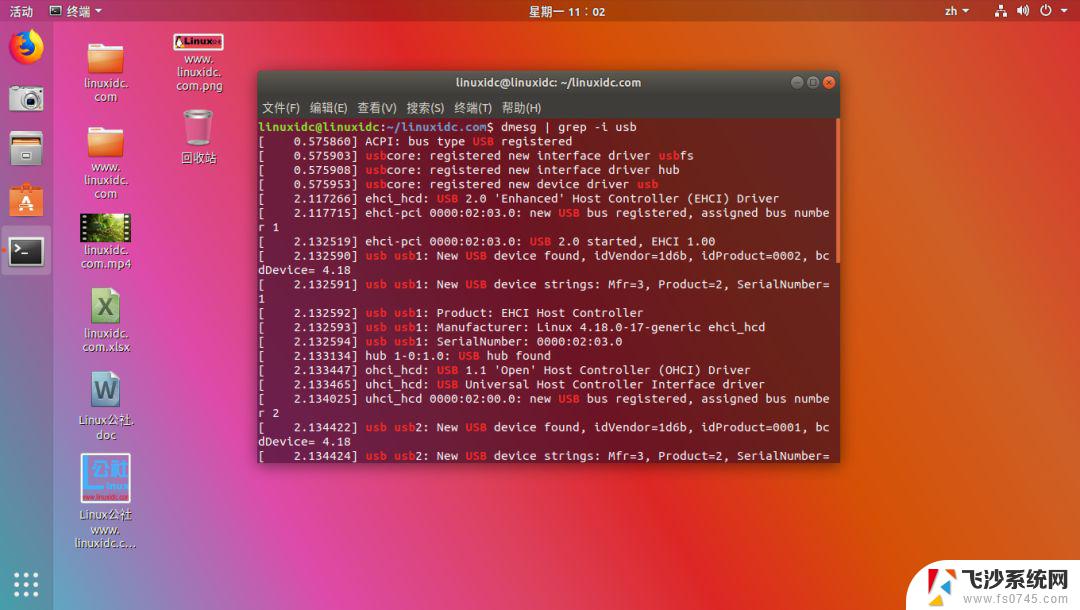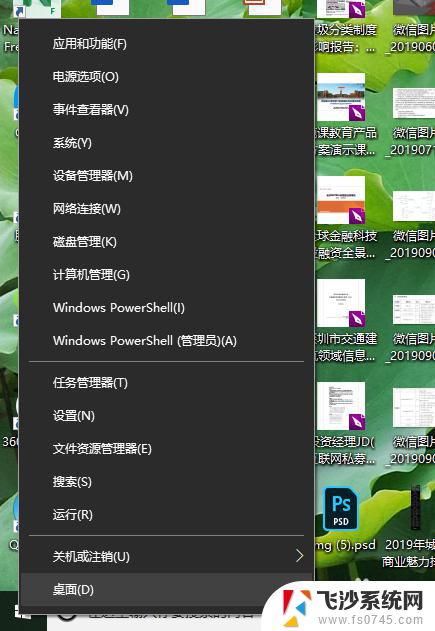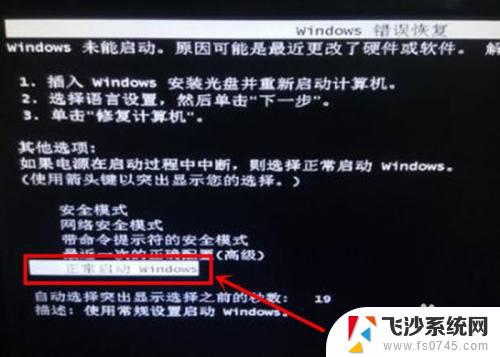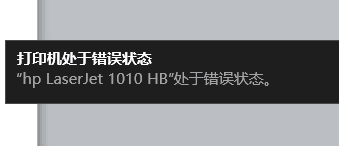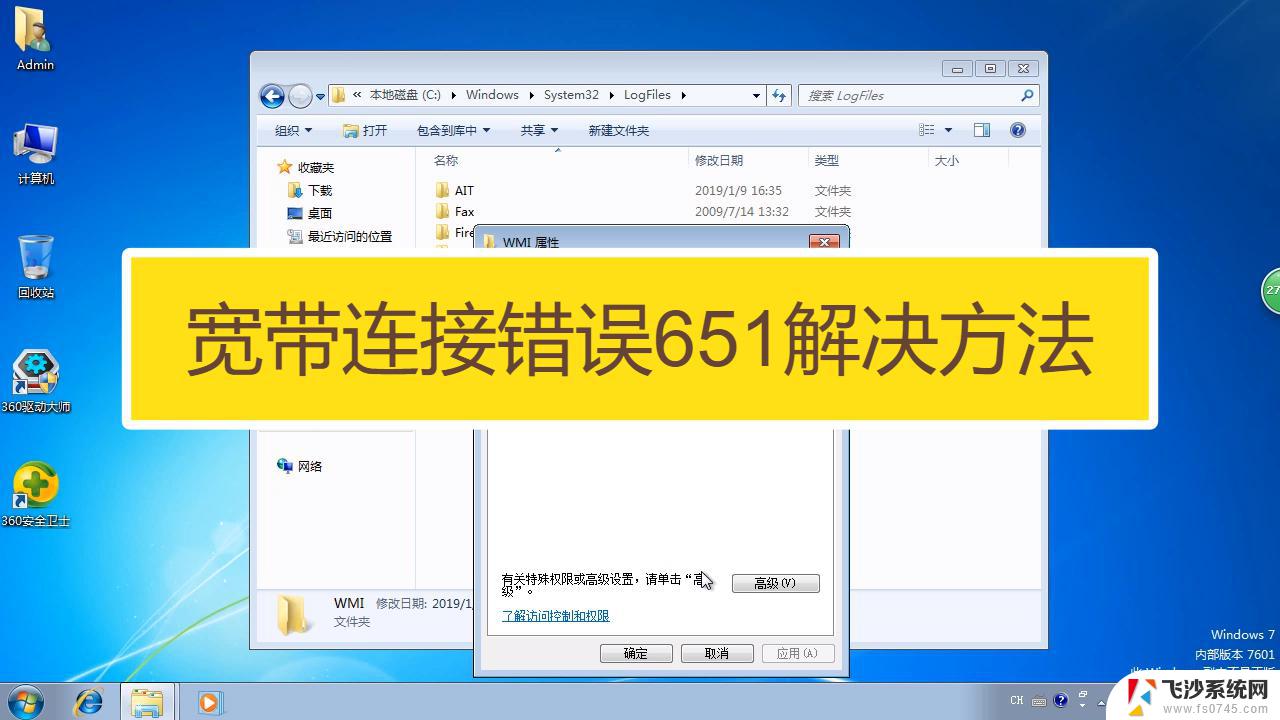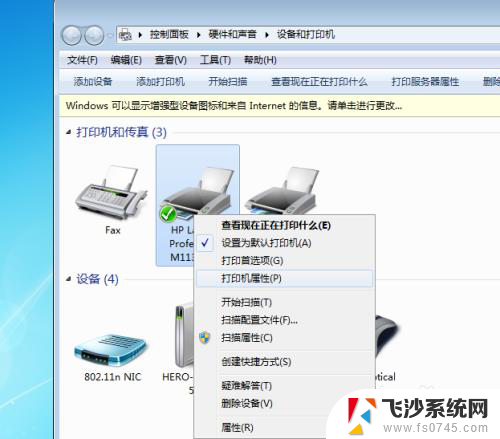cad复制出现致命错误 CAD一复制就致命错误怎么解决
CAD软件是一种常用的设计工具,它在各个领域发挥着重要作用,有时在使用CAD软件复制功能时,会出现一些致命错误,给设计工作带来不便。这些错误可能导致复制的对象无法正常粘贴或者导致软件崩溃,给设计师的工作效率和质量带来负面影响。面对这样的问题,我们应该如何解决呢?本文将着重讨论CAD软件复制功能出现致命错误的解决方法,帮助读者更好地应对这一问题。
具体方法:
1.出现这个问题,首先可以通过先打开CAD程序去解决,然后在里面点击【文件】选项。
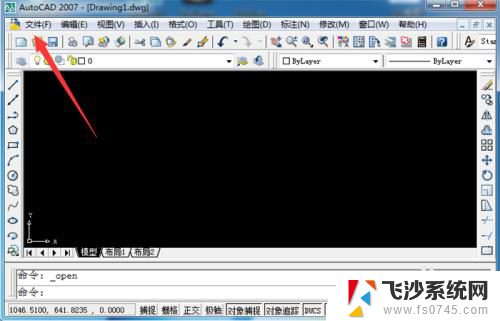
2.然后在里面点击【打开】选项。
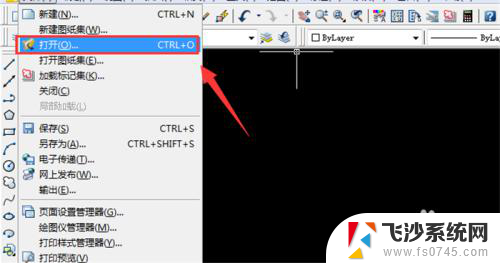
3.然后在打开的窗口,选择CAD文件。点击【打开】。然后再将另一个文件通过这个方法打开,这时CAD图形就可以进行复制了,不要直接点击文件进行打开。
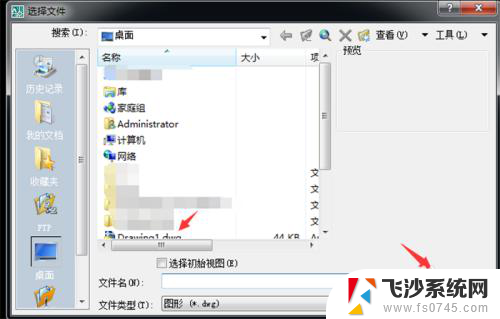
4.另外如果复制不行,可以在文件选项点击【绘图实用程序】选项。
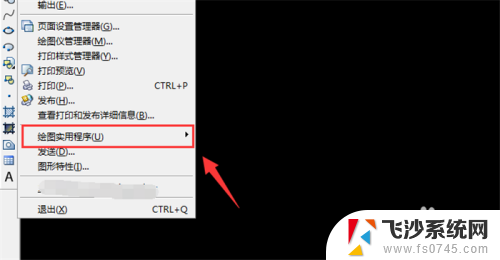
5.在里面点击【修复】选项。
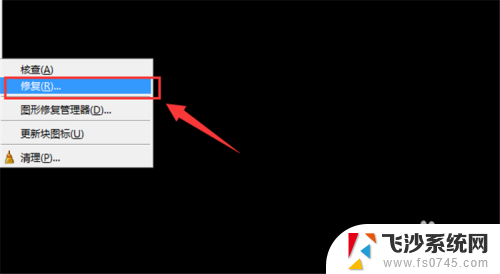
6.然后在里面选择要复制图形的文件,点击【打开】。修复完成文件错误,一般就可以正常复制了。
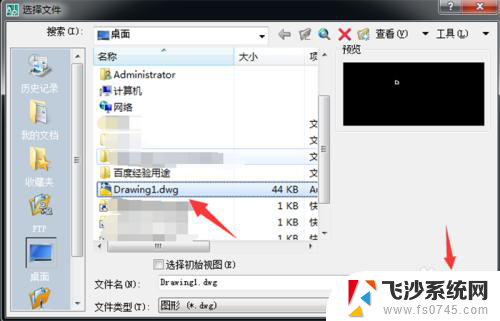
7.另外以上都不行,就右键点击【CAD图标】,在里面选择【兼容性疑难解答】来解决。
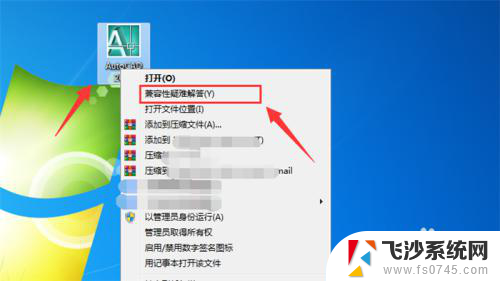
8.然后弹出来的窗口,点击【尝试建议的设置】进入。
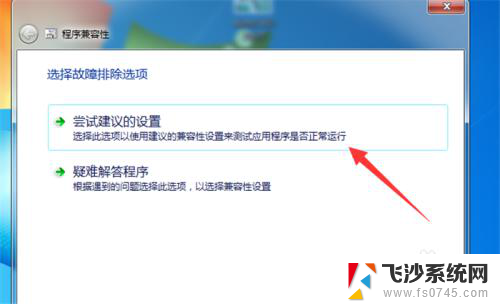
9.然后点击【启动程序】,如果可以启动就可以了,点击【下一步】按钮。
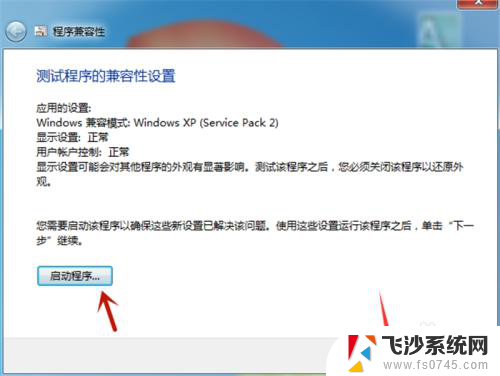
10.然后在里面点击【是】,这问题就解决了。如果这个过程无法设置成功,可以在兼容性界面疑难解答中找到自己的问题勾选解决。
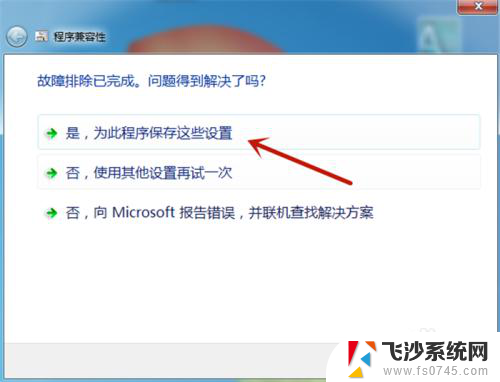
以上就是cad复制出现致命错误的全部内容,还有不清楚的用户就可以参考一下小编的步骤进行操作,希望能够对大家有所帮助。